Festlegen, wie viele Beiträge auf einer Seite angezeigt werden sollen
Beiträge / Beiträge erstellen / Ansicht anpassen

Neuen Beitrag Filmkritiken erstellen
Beiträge / Alle Beiträge / Beiträge erstellen
Die Beiträge wurden zu Schulungszwecken mit einem Blindtext erstellt.
Die Kategorie: Theaterkritiken

Speichern / Veröffentlichen (nur, wenn ihn auch Besucher sehen dürfen)
Screen Beitrag wird angezeigt
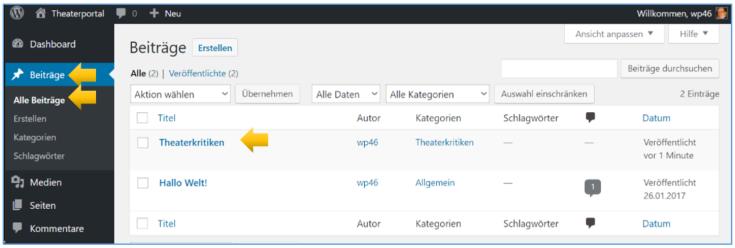
Frontend

- Zugriffe: 1692
Weitere Beiträge anlegen (immer schön auf die Kategorie achten)
Beiträge / Alle Beiträge / Beiträge erstellen
Die Beiträge eingeben. Es wurden Texte aus einem Blindtext-Generator genommen
- Zugriffe: 2229
Weiterlesen-Link einfügen
Bei langen Beitragstexten ist es sinnvoll, nur die Einleitung zu zeigen und mit einem Weiterlesen-Link
den Rest des Beitrages. Würde der lange Beitrag angezeigt, wäre sehr schnell die Startseite voll.
Den Weiterlesen-Link nennt man auch Aufmacher, Intro oder Teaser.
Im Beitrag Vorstellungen fügen Sie nach dem ersten Absatz einen Weiterlesen-Link ein
|
Der Code für diesen Weiterlesen Link (Quicktag)
<!--more-->
Achtung! Kein Leerzeichen vor und hinter MORE.

Frontend

- Zugriffe: 2259
Link auf externe Website einfügen
Links und Verweise fügen Sie, wenn nötig, im laufenden Text ein oder am Ende einer Beitrages.
Sie fügen hier am Ende des Beitrages Krimi im Steakhaus Dortmund einen Link zum Steakhaus Maredo in Dortmund ein https://www.maredo.de/steakhouse/dortmund-balkenstrasse-4-6/
Text für den Link zum Steakhaus eingeben
Nach dem Theater stärken Sie sich bei einem saftigen Steak im Maredo Dortmund
Text markieren und Icon Kettenglied anklicken ![]()
Es öffnet sich ein Eingabefeld, in das Sie den Link zum Maredo einfügen können
Klicken Sie auf das Zahnrad (Wenn sich die Website des Links in einem neuen Tab öffnen soll)
Schaltfläche Link hinzufügen
Wenn Sie im Beitrag vorher keinen Text markiert haben,
dann zeigt dieser Dialog noch ein Eingabefeld Link-Text an, in das Sie dann den Link-Text eingeben können.
Der Link-Text ist sehr wichtig, da er auch von den Suchmaschinen ausgewertet wird.
Verwenden Sie niemals immer wieder den gleichen Text.
Frontend
Interner Link
Sie verweisen im Beitrag Krimi im Steakhaus Dortmund
auf den Beitrag Spanische Blüten.![]()
Text Beitrag über die Komödie Spanische Blüten markieren und
Icon Kettenglied anklicken
Klicken Sie auf das Zahnrad und geben den Suchbegriff ein (z.B. spanische)
Internen Link jetzt einfügen
Klicken Sie den Beitrag Spanische Blüten an.
Die Webadresse wird gleich im Eingabefeld bei URL eingefügt
Link hinzufügen
Frontend

Die Texte können Sie nach Belieben formatieren.
- Zugriffe: 9757
Seitenumbruch einfügen
Bei langen Beitragstexten können Sie auch einen Seitenumbruch einfügen, so dass Ihre Besucher bei langen Texten nicht nach unten scrollen müssen.
- Cursor dort platzieren, dort wo der Umbruch platziert werden soll
- ALT-SHIFT-P anklicken (Quicktag)
- Es erscheint eine gestrichelte Linie mit dem Text ... PAGE BREAK ...
- Alles unter dieser Linie wird auf einer neuen Seite angezeigt
- Jede Seite erhält eine Nummer, so dass ein Navigieren möglich ist.
Der Code für den Seitenumbruch (Quicktag)
<!--nextpage-->
Achtung!
Kein Leerzeichen vor und hinter nextpage.

Frontend

- Zugriffe: 2374